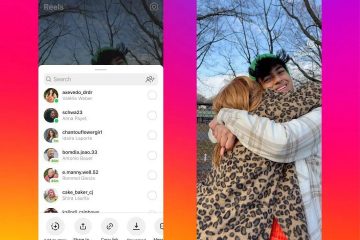Windows 11 vous permet de personnaliser la conception de la zone de recherche disponible dans la barre des tâches à votre guise. Vous pouvez choisir parmi trois options différentes :
Icône de recherche uniquement : cette option affiche uniquement l’icône de recherche dans la barre des tâches. Icône et libellé de recherche : cette option affiche l’icône de recherche et le texte”Rechercher”dans la barre des tâches. Zone de recherche : cette option affiche une zone de recherche en taille réelle dans la barre des tâches.
Auparavant, les utilisateurs pouvaient uniquement masquer le bouton, mais désormais, ils peuvent choisir parmi plusieurs options telles que l’icône de recherche uniquement, l’icône et le libellé de recherche, et Boîte de recherche pour la rendre plus visible ou plus petite pour contenir plus d’épingles dans la barre des tâches.
Dans ce guide, nous vous montrerons les étapes pour personnaliser la conception de la recherche dans la barre des tâches.
Voici comment modifier la conception de la recherche dans la barre des tâches de Windows 11
Avant de commencer, voici quelques éléments supplémentaires à garder à l’esprit :
Le design de recherche que vous choisissez s’appliquera à toutes les barres de tâches de votre ordinateur. Si vous choisissez la conception de la zone de recherche, vous pouvez redimensionner la zone de recherche en faisant glisser la bordure inférieure de la zone. La conception de recherche que vous choisissez n’affectera pas la fonctionnalité de la fonction de recherche dans Windows 11. Vous pouvez toujours rechercher des fichiers, des applications, des paramètres, etc. à l’aide de la fonction de recherche, quelle que soit la conception que vous choisissez.
Pour personnaliser la conception de la recherche dans la barre des tâches sous Windows 11, procédez comme suit :
Ouvrez Paramètres > Personnalisation, puis cliquez sur la barre des tâches onglet. Dans la section”Éléments de la barre des tâches“, sélectionnez l’un des styles disponibles dans le paramètre”Rechercher“, y compris icône uniquement, icône et étiquette, et boîte. Sélectionnez l’option Masquer si vous souhaitez supprimer l’option Rechercher pour la barre des tâches. Une fois terminé, la barre des tâches reflétera le design que vous avez choisi.
En savoir plus :